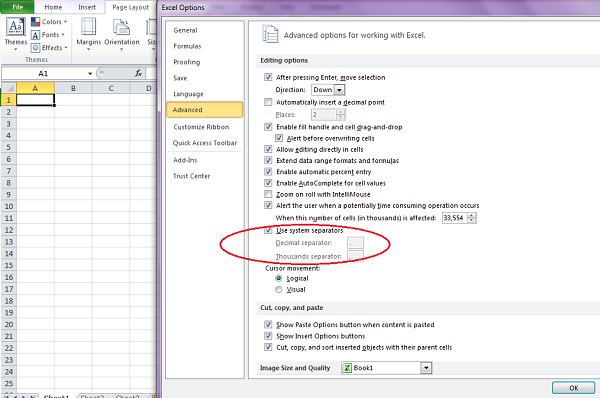Bài viết này sẽ cung cấp đến bạn thông tin về 4 cách tìm giá trị lớn nhất và nhỏ nhất trong Excel đơn giản và hiệu quả, cùng theo dõi nhé!

Tùy vào từng trường hợp tính toán và phân tích số liệu khác nhau trong Excel, để thực hiện tìm giá trị lớn nhất và giá trị nhỏ nhất trong dãy, sẽ thường có 4 hàm phổ biến sau:
1. Hàm MAX
Hàm MAX sẽ thực hiện trả về số lớn nhất nằm trong dãy được nhập.
Cú pháp như sau: = MAX(Number1, Number2…)
Trong đó, các tham số: Number1, Number2… là dãy mà bạn đang muốn tìm giá trị lớn nhất ở trong đó.
Ví dụ như: Bạn cần tìm điểm Toán lớn nhất nằm trong bảng.

Kết quả nhận được lúc này là:

2. Hàm LAGRE
Hàm LARGE có khả năng tìm số lớn thứ k nằm trong một dãy được nhập.
Cú pháp như sau: =LARGE(Array, k)
Trong đó, các tham số:
– Array: Là một mảng hoặc là một vùng dữ liệu.
– k: Là thứ hạng của số bạn đang muốn tìm kể từ số lớn nhất trong dãy.

Kết quả thu được lúc này sẽ là:

Xem thêm: Cách đổi chữ hoa sang chữ thường trong Excel
3. Hàm MIN
Hàm MIN có tác dụng trả về số nhỏ nhất nằm trong dãy được nhập vào.
Cú pháp như sau: =MIN(Number1, Number2…)
Trong đó, các tham số: Number1, Number2… là dãy mà bạn đang muốn tìm giá trị nhỏ nhất ở trong đó.
Ví dụ như: Thực hiện tìm điểm Toán bé nhất trong bảng.

Kết quả nhận được là:

4. Hàm SMALL
Đối với hàm SMALL, nó có tác dụng tìm số nhỏ thứ k nằm trong một dãy được nhập vào.
Cú pháp: =SMALL(Array, k)
Trong đó, các tham số:
– Array: Là một mảng hoặc là một vùng của dữ liệu.
– k: Là thứ hạng của số mà bạn đang muốn tìm kể từ số nhỏ nhất trong dãy.
Ví dụ như: Thực hiện tìm điểm Lý nhỏ nhất thứ 5 trong dãy.

Kết quả nhận được sẽ là:
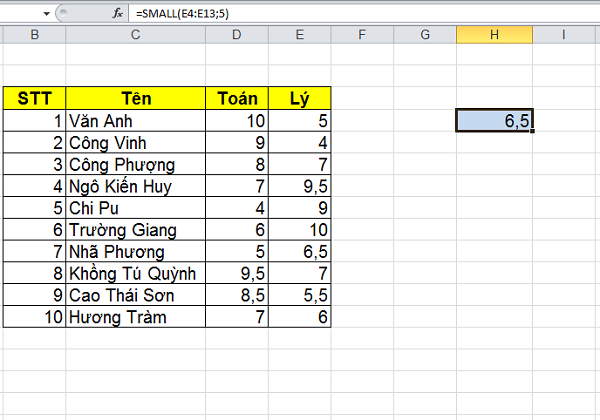
Vậy là bạn đã nhanh chóng nắm được 4 cách tìm giá trị lớn nhất và nhỏ nhất trong Excel vô cùng đơn giản rồi đấy! Đừng quên tham khảo thêm nhiều kiến thức tin học bổ ích khác nhé!
Xem thêm: Hướng dẫn cách tính trung bình cộng trong Excel